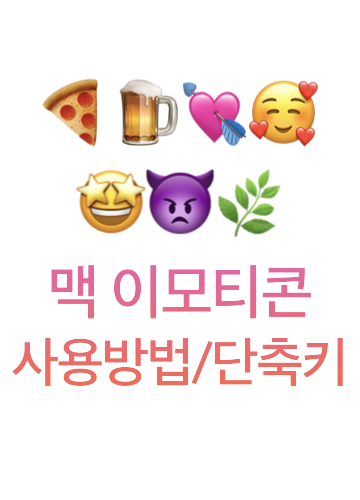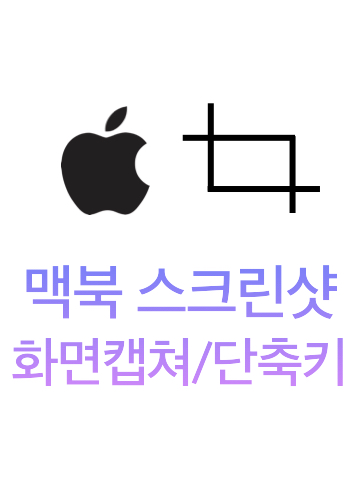1. Cloner (클로너) 한 오브젝트를 일정한 방법으로 복제하는 것 어떤 타겟이 되는 오브젝트의 포인트상에 배치하거나 스플라인상에 복제 배열하는 등의 기능 여러 가지 이펙터들을 설치하여 이에 따른 복제물들에 다양한 움직임을 줄 수가 있음 복제될 오브젝트가 반드시 클로너 오브젝트의 밑으로 차일드 되어있어야 한다 > 예시 첫 번째 클로너 오브젝트: 스윕 오브젝트를 3회에 걸쳐 직선방향으로 복제(모드=직선) 두 번째 클로너 오브젝트: 위와 같이 복제된 오브젝트들을 한 방향의 축을 기준으로 한번 더 회전 복제해서 배열 (모드=원형) 세 번째 클로너 오브젝트: 다시 복제된것들을 주변방향으로 그리드 형태로(가로,세로,높이) 배열 복제(모드=그리드 배열) 클로너 오브젝트 모드 속성 01. Mode - Object..